Какая программа покажет фотографии с телефона на планшете самсунг
Обновлено: 07.07.2024
Когда смартфон используется как основная камера, приходится отсеивать фотографии. Иначе рано или поздно телефон окажется завален старыми снимками, а на новые не хватит памяти.
Многие решают эту проблему через стандартную галерею или «Google Фото», но их возможностей не всегда достаточно. Существуют приложения, через которые можно просматривать изображения с большим удобством и лучше их сортировать.
1. Simple Gallery
В этом приложении фотографии отображаются в виде сетки и распределены по папкам. Несмотря на кажущуюся простоту, Simple Gallery способно похвастаться продвинутыми функциями.
Вы можете изменить цвет интерфейса, отключить его при просмотре снимков, выбрать максимальную яркость и сделать так, чтобы в полноэкранном режиме изображения автоматически поворачивались.
Если на телефоне много ненужных фото, скройте отдельные папки. Чтобы обезопасить определённый контент от посторонних, защитите паролем некоторые файлы или программу целиком.


2. Piktures
Содержимое Piktures можно сортировать по фотографиям, видео, гифкам и местоположению. Есть календарный вид, в котором быстро находятся снимки, сделанные в определённый день.
Приложение позволяет конвертировать фотографии документов в текст: для этого достаточно открыть картинку и через меню, обозначенное тремя точками, выбрать «Извлечь текст (OCR)». Также вы можете сканировать QR-коды.
Программа работает плавно и отличается приятным дизайном. В платной версии можно просматривать файлы из облачных сервисов вроде Dropbox и OneDrive, а также с подключённых по кабелю жёстких дисков.


3. A+ Gallery
A+ Gallery имеет незамысловатый внешний вид, но может похвастаться одной выдающейся возможностью. В нём, как в «Фото» на iOS, можно просматривать снимки по дням, месяцам и годам.
Есть возможность отмечать на карте, где была сделана та или иная фотография, и загружать содержимое облачных хранилищ. Присутствует даже интеграция с Facebook.
В бесплатной версии есть реклама. Купив приложение за 50 рублей, вы сможете от неё избавиться, а также получить доступ к корзине и темам оформления.


4. F-Stop Gallery
В F-Stop Gallery есть функция «Места», которая показывает все ваши фото на карте. Снимки сортируются по названию, дате создания, размеру и другим параметрам. Удерживая палец на изображении, можно дать ему оценку.
Добавляя в закладки файлы и папки и помечая тегами фотографии, вы облегчаете поиск нужного контента в дальнейшем. В режиме просмотра долгое нажатие на экран позволит быстро перейти к любому элементу альбома.
Пользование основными функциями приложения бесплатно. Обновившись за три доллара до Pro-версии, вы сможете внедрять в картинки метаданные и привязывать облачные аккаунты, а также откроете массу других функций.


5. Focus
Если вы ищете приложение с максимально простым интерфейсом, Focus — для вас. В нём возможно быстро помечать снимки доступными на боковой панели тегами-символами.
Программа всегда подбирает правильную ориентацию изображения и подходящую яркость. Вверху главного экрана отображаются недавние элементы.
В Pro-версии за два с лишним доллара есть тёмная тема, пользовательские коллекции и защищённое хранилище файлов. Там же возможно закрепить на экране одно фото, чтобы человек, которому вы дали телефон, не мог его пролистнуть.


6. Gallery
Самое примечательное, что есть в Gallery, — вкладка «Моменты». Она объединяет снимки и видео, сгруппированные по дате и месту, а также по событиям в календаре. Вкладка призвана отметить лучшие фотографии каждого события. Нажатием на голубую кнопку внизу экрана, вы сможете включить красивое слайд-шоу.
Ещё одна функция — интеллектуальная сортировка — создаёт персонализированную галерею с лучшими изображениями.
Единственный недостаток приложения — реклама. Чтобы её отключить, придётся заплатить 150 рублей.

Как перенести файлы с телефона на планшет? Если вам нужно перенести файлы с iPhone на Samsung Tab A или скопировать данные с Samsung Galaxy на Amazon Fire HD, каковы наилучшие способы передачи и копирования файлов между устройствами?
В статье представлены распространенные методы 3 для передачи файлов с телефона на планшет.

1. Передача файлов с телефона на планшет через Bluetooth
Все устройства, включая iPhone, Android и Windows, имеют встроенный Bluetooth. Подключив телефон к планшету через Bluetooth, вы сможете с легкостью передавать файлы с телефона на планшет.
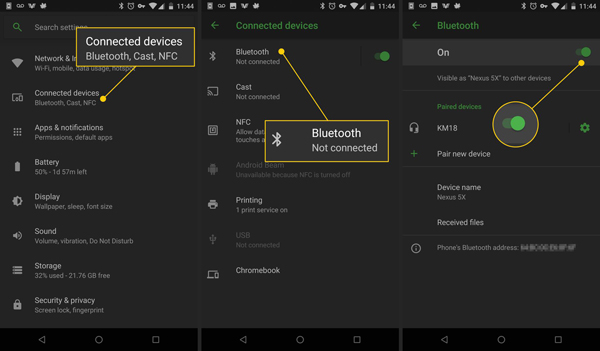
Шаг 1 Откройте Параметры из панели приложений или панели уведомлений на планшете Android. Найдите Беспроводные сети площадь и нажмите Блютуз.
Шаг 2 Включите соединение Bluetooth на телефоне и подтвердите соединение между планшетом и телефоном в интерфейсе раздела сопряженных устройств.
Шаг 4 Нажмите Принять на вашем планшете.
(Файлы могут быть переданы только в том случае, если два устройства имеют одинаковое соединение Wi-Fi.)
Bluetooth удобно синхронизировать файлы между телефонами и планшетами. Но есть и недостатки:
- Как беспроводное соединение, это не хороший вариант для синхронизации больших файлов.
- Соединение может быть неуспешным из-за несовпадающих версий Bluetooth.
2. Передача файлов с телефона на планшет с Dropbox
Облачный сервис - это еще один способ передачи файлов с телефонов на планшеты.
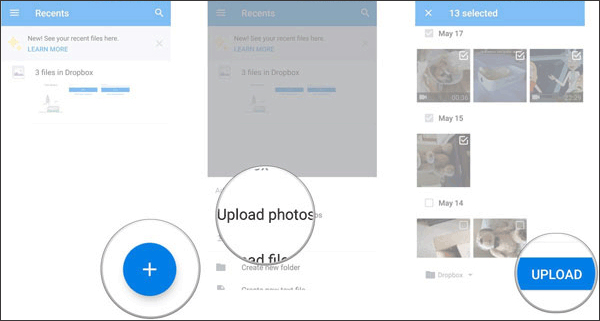
Шаг 2 Презентация Dropbox на вашем телефоне и войдите в свой аккаунт. Затем создайте новую папку для передачи файлов и нажмите Дополнительная значок, чтобы открыть интерфейс загрузки файлов.
Шаг 3 Выберите файлы, которые вы хотите передать, и проверьте нужные файлы, затем нажмите Загрузить передавать файлы с телефона на планшет.
Шаг 4 Откройте Dropbox на планшете и войдите в свою учетную запись, затем выберите и загрузите файлы, загруженные с телефона.
Помимо ограничения свободного хранилища 5GB, существуют также некоторые проблемы с кодированием для загрузки файлов из Dropbox на планшет, и для выполнения процедуры потребуется много времени без стабильного соединения Wi-Fi.
3. Передача файлов с телефона на планшет через Transfer Tool
Есть ли способ передачи файлов с iPhone на планшет Android или Samsung на iPad через оригинальный USB-кабель напрямую? Каков наилучший способ передачи файлов с телефона на планшет или наоборот? FoneLab HyperTrans Это удобная и профессиональная программа для передачи файлов, позволяющая передавать файлы с iPhone, Android, iOS, компьютера на любые устройства без каких-либо потерь.
FoneLab HyperTrans является мощным средством передачи данных, поскольку предоставляет серию опор:
- Перенос файлов с телефона на планшет или наоборот.
- Поддержка фотографий, видео, музыкальных файлов, аудио форматов, контактов и т. Д.
- Добавляйте, удаляйте, редактируйте, создавайте рингтоны, конвертируйте файлы и управляйте контактами.
- Легко и безопасно перемещать данные одним щелчком мыши на вашем компьютере.
Передача данных с iPhone, Android, iOS, компьютера в любое место без каких-либо потерь.
- Перемещайте файлы между iPhone, iPad, iPod touch и Android.
- Импортируйте файлы с iOS на iOS или с Android на Android.
- Переместите файлы с iPhone / iPad / iPod / Android на компьютер.
- Сохранить файлы с компьютера на iPhone / iPad / iPod / Android.
Как перенести файлы с телефона на планшет через Transfer Tool
Шаг 1 Скачайте и установите программу, запустите программу на своем компьютере. Подключите телефон и планшет к компьютеру с помощью оригинального USB-кабеля. Программа способна легко обнаружить оба устройства.

Шаг 2 Как только программа обнаружит и отсканирует устройство, вы можете просмотреть и выбрать файлы, которые вы хотите передать.
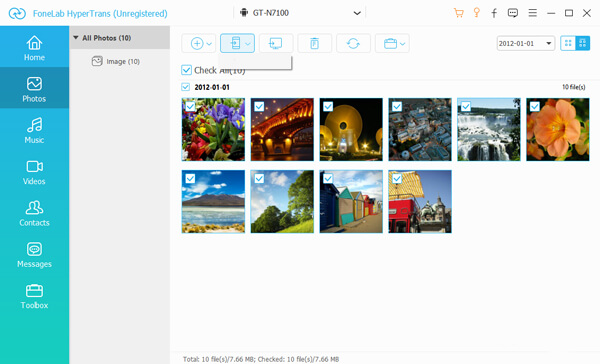
Шаг 3 Нажмите на Экспорт на устройство, Вы можете следить за ходом процесса и переданными файлами.

HyperTrans преобразует файлы в JPEG или PNG напрямую, если вы собираетесь передавать изображения HEIC с iPhone на устройства Android. Более того, вы можете редактировать и управлять файлами перед передачей.
Примечание. Инструмент передачи файлов может перекодировать ваши файлы. Более того, он не требует подключения к сети. Таким образом, более удобно передавать большие объемы файлов между мобильными устройствами.
Заключение
В этой статье показаны лучшие способы передачи файлов с телефона на планшет, даже если устройства используют другую операционную систему. Хотя Bluetooth является удобным методом для небольшого числа передач файлов, а облачный сервис - еще одним методом синхронизации файлов между различными устройствами через одну учетную запись, FoneLab HyperTrans - это мощный и профессиональный инструмент для передачи файлов без потери данных.
Передача данных с iPhone, Android, iOS, компьютера в любое место без каких-либо потерь.
Зачем переносить фотографии с телефона на планшет
Современные смартфоны позволяют делать качественные снимки простым нажатием кнопки. Однако когда дело доходит до хранения и просмотра этих фотографий, смартфон - не самое надежное решение. Небольшой экран и ограниченное пространство для хранения мешают нам получить хороший пользовательский интерфейс при доступе к нашим фотографиям. Поэтому лучше всего переносить фотографии с телефона на планшет.

Наряду с большим экраном планшет предоставляет вам широкий спектр преимуществ, таких как больше места для хранения, лучшее разрешение и, конечно же, решение для резервного копирования на случай, если фотографии с телефона будут случайно удалены. Итак, если вы хотите перенести несколько фотографий со своего мобильного телефона (Android или iPhone) на планшет (Android или iPad) без потери данных и безопасно, мы рекомендуем использовать профессиональное программное обеспечение, такое как Переключить мобильный перевод, Это программное обеспечение чрезвычайно надежно и позволяет выполнять работу всего за несколько минут. Вот что вам нужно сделать:
Шаги по переносу фотографий с телефона на планшет без каких-либо проблем.
Шаг 1: синхронизируйте устройства перед передачей фотографии с телефона на планшет
Чтобы переместить фотографии с мобильного телефона на планшет, вам необходимо создать соединение между двумя устройствами (в данном случае телефоном и планшетом) с помощью Переключить мобильный перевод.
Все, что вам нужно сделать, это установить и запустить программу на вашем ПК.
Как только вы это сделаете, вы увидите окно программы с 'Телефон для передачи по телефону'.

Нажмите на него и подключите свой телефон (с поддержкой iPhone / Samsung / Windows Phone / Blackberry и др.) И планшетный ПК (с поддержкой iPad / Samsung Tablet / и др.) К ПК с помощью USB-кабелей.
Это так просто! Вам просто нужно убедиться, что ваш планшет находится на правой стороне, которая является пунктом назначения. Если это не так, используйте кнопку «Перевернуть». Тогда ты в порядке.
(Вам нужно будет следовать инструкциям на экране, чтобы включить USB отладки в несколько шагов, если вы передача фотографий с телефона Android или на планшет Android.)
Шаг 2: выберите фотографии, которые хотите перенести с телефона на планшет
После синхронизации телефона с планшетом Переключить мобильный перевод попросит вас выбрать контент, который вы хотите скопировать на планшет. Конечно, в этом случае все, что вам нужно сделать, это поставить галочку в поле «Фото». (Поддерживаемый формат: GIF / JPEG / HEIF / HEVC / HEIC / MP4 / PNG / RAW ** / TIFF и другие)
Затем нажмите кнопку «Начать передачу». Передача начнется, как только вы нажмете кнопку, но вы должны знать, что это может занять некоторое время, в зависимости от размера документов. Во время передачи вы не должны отключать или отменять прогресс на любом устройстве. Подождите, пока индикатор выполнения не достигнет 100% и все. Теперь вы можете просматривать, редактировать или делиться своими недавно переданными фотографиями на планшете.
Почему Switch Mobile Transfer идеально подходит для вас
Переключить мобильный перевод это лучшая платформа 4 в 1, которая позволяет мгновенно передавать, создавать резервные копии, восстанавливать и стирать мобильные данные без ошибок и с простым подключением. Система построена таким образом, что может обеспечить стабильное соединение между любыми устройствами, работающими на любой платформе.
Переключить мобильный перевод позволит вам в несколько кликов выполнять сложные задачи по передаче, требующие специальных знаний. Если вы хотите решить сложную передачу файлов простым способом, тогда Switch Mobile Transfer - это то, что вы искали. Загрузите его сегодня и приготовьтесь воспользоваться революционной технологией!
Перенести фотографии с одного телефона на Андроид в другой, является очень важным моментом при переходе на новый смартфон.
Есть несколько способов, как это можно сделать, рассмотрим все из них. Плюс, вы узнаете, как с помощью облака, обезопасить себя от неожиданной потери фотографий на вашем телефоне.

В прошлой публикации мы рассмотрели самые простые способы, как перенести контакты с андроида на андроид, сегодня же материал будет посвящен тому, как перенести фото с андроид телефона на андроид телефон быстро и без потерь.
Перенос фото с Андроида на Андроид
1. Через компьютер или ноутбук по USB
Достаточно подключить оба телефона по USB к компьютеру или ноутбуку и скопировать файлы из папки фотографий одного аппарата в такую же папку на другом. Подключать смартфоне необходимо в режиме передачи данных.

2. Через SD карту
В настройка ОС Android установите, чтобы все фотографии сохранялись именно на SD-карте. Сделать это можно открыв камеру, зайдя в ее настройки и установив соответствующий флажок. Теперь все ваши снимки будут сохраняться всегда на ней. И их всегда можно будет посмотреть с любого устройства, где будет использоваться эта СД-карта.

Уже существующие фотографии. если эта функция не была включена до этого, хранятся в памяти телефона, их необходимо перекинуть на карту. Для этого:
1. Откройте файловый менеджер в телефоне и перейдите в папку DCIM. Нажмите на значок с троеточием, чтобы открыть меню, далее выберите все файлы. Затем еще раз нажмите на троеточие и выберите пункт «Переместить». Укажите папку на вашей СД карте, чтобы переместить их.

Важно! В некоторых версиях Android нужно просто выделить файлы, затем перейти в папку на СД карте, нажать на троеточие и выбрать пункт «Переместить выделенные файлы сюда».
Отличный вариант, чтобы все фотографии, которые вы делаете всегда были под рукой и их можно было посмотреть в любой момент на любом устройстве, хоть с ПК, хоть с планшета или телефона.
1. Установите Google Фото из Google Play, если он не установлен. Зайдите в приложение со своими данными от гугл аккаунта.


Интересно! Есть и другие приложения для передачи мультимедиа файлов в облако, это: Dropbox, Microsoft OneDrive, My Cloud и другие.
4. По Bluetooth
1. Включите блютус в настройках своего смартфона, сделать это проще всего развернув верхнюю шторку и нажав на соответствующую иконку.

2. Откройте галерею с фото, выберите фото, которые хотите передать (в разных версиях ОС, они выбираются по-разному, обычно достаточно просто зажать одно фото и затем выделить остальные) и сверху над списком нажмите значок передачи файлов.

Отобразится сразу несколько вариантов их передачи, из них будет работать любой, но нам нужен именно Bluetooth.
5. С помощью приложений
Мессенджеры
Это может быть: Viber, WhatsApp, VK и другие. Просто в приложении выбираете необходимые изображения и передаете их другому пользователю.
inShare
Адрес: inShare

Передача файлов WiFi
Также работает очень хорошо, большой рейтинг и множество положительных отзывов.

Send Anywhere
Простая программа для копирования мультимедиа контента между смартфонами, ПК, планшетами.

В заключение
Читайте также:

